Hai la possibilità di modificare l'aspetto dei cPanel dei tuoi clienti insieme all'interfaccia webmail. Puoi aggiungere il tuo logo o un piè di pagina personalizzato. In questa guida, ti mostreremo come creare una copia di uno stile di branding cPanel esistente, esaminare le opzioni modificabili, quindi impostarlo come stile cPanel predefinito.
La creazione di cPanel non è più illimitata. Scopri di più sulle modifiche ai prezzi di cPanel e sulle relative domande frequenti.
NOTA: Questa guida richiede l'accesso a WHM. L'accesso WHM è incluso (senza costi aggiuntivi) con i nostri piani di server dedicato, VPS e hosting per rivenditori.
Come creare uno stile di branding cPanel personalizzato
- Accedi a WHM
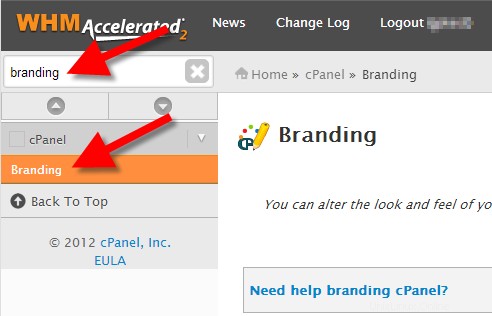
-
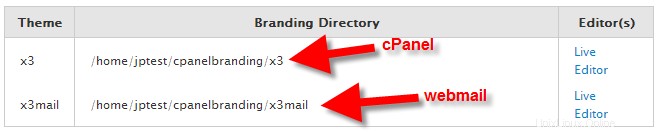 Nella casella di ricerca in alto a sinistra digita branding e fai clic su Branding
Nella casella di ricerca in alto a sinistra digita branding e fai clic su Branding - Vedrai 2 opzioni elencate, una per cPanel e una per la webmail. Fai clic sull'Editor live collegamento accanto a quello che si desidera modificare. (L'opzione per la webmail termina con mail ).
- Fai clic su Crea o carica branding pulsante.
- In Crea un nuovo stile di branding sezione, inserisci un nome per il tuo nuovo modello e fai clic su Crea pulsante. Nei miei test ho chiamato il nuovo stile di branding:custom-cpanel . Verrà quindi visualizzato un messaggio che indica "Il pannello personalizzato dello stile di branding è stato creato con successo.".
- Fai clic su Torna all'editor di branding pulsante.
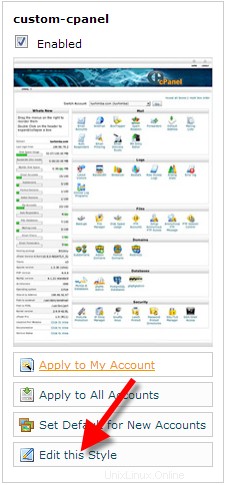
- Ora scorri verso il basso e trova lo stile di branding creato e fai clic su Modifica questo stile
Ora vedrai le opzioni di modifica, di seguito è riportata una breve descrizione di ciò che può essere modificato:
Opzione Descrizione Modifica loghi Seleziona questa opzione per modificare i tuoi loghi, puoi caricarne uno personalizzato e modificare il CSS per i loghi. Modifica icone Questa opzione ti consente di modificare i pulsanti icona visualizzati nel cPanel. Puoi scegliere un nuovo file per sostituire l'esistente icons.l Modifica intestazione/piè di pagina Puoi modificare le immagini e i pulsanti nell'intestazione e nel piè di pagina di questa pagina. Modifica interfaccia utente UI è l'abbreviazione di interfaccia utente, questa sezione ti consente di modificare i pulsanti e il modo in cui rispondono. Ci sono esempi dei pulsanti esistenti per aiutarti a identificare ciò che stai modificando. Modifica immagini di anteprima In quest'area, puoi modificare l'aspetto del tuo stile con marchio personalizzato nell'elenco Editor di branding. Modifica pagine HTML Ciò ti consente di modificare direttamente l'HTML di uno stile. Modifica foglio di stile Puoi modificare il CSS per il foglio di stile qui.
- Puoi fare in modo che il tuo nuovo stile personalizzato del brand diventi lo stile predefinito nell'editor di branding, facendo clic su Imposta predefinito per i nuovi account . Ciò farà sì che i nuovi account utilizzino il nuovo cPanel con marchio personalizzato che hai creato.
Congratulazioni, ora sai come creare una copia di uno stile di branding cPanel esistente , conosci le opzioni e sai come impostarle come stile cPanel predefinito. Per saperne di più sul branding per cPanel, consulta la nostra guida per un'introduzione al branding cPanel per i tuoi utenti.
Se stai cercando di vedere come puoi sfruttare il tuo marchio per migliorare le vendite di hosting del tuo rivenditore, dai un'occhiata a Costruire il tuo marchio come rivenditore di hosting web per ulteriori informazioni!